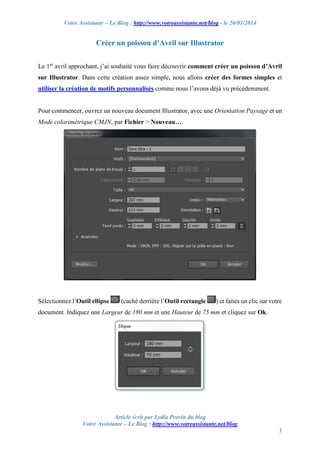
Créer un poisson d’Avril sur Illustrator
- 1. Votre Assistante – Le Blog : http://www.votreassistante.net/blog - le 26/03/2014 Article écrit par Lydia Provin du blog Votre Assistante – Le Blog : http://www.votreassistante.net/blog 1 Créer un poisson d’Avril sur Illustrator Le 1er avril approchant, j’ai souhaité vous faire découvrir comment créer un poisson d’Avril sur Illustrator. Dans cette création assez simple, nous allons créer des formes simples et utiliser la création de motifs personnalisés comme nous l’avons déjà vu précédemment. Pour commencer, ouvrez un nouveau document Illustrator, avec une Orientation Paysage et un Mode colorimétrique CMJN, par Fichier > Nouveau…. Sélectionnez l’Outil ellipse (caché derrière l’Outil rectangle ) et faites un clic sur votre document. Indiquez une Largeur de 180 mm et une Hauteur de 75 mm et cliquez sur Ok.
- 2. Votre Assistante – Le Blog : http://www.votreassistante.net/blog - le 26/03/2014 Article écrit par Lydia Provin du blog Votre Assistante – Le Blog : http://www.votreassistante.net/blog 2 Supprimez les courbes de Béziers à gauche et à droite en sélectionnant l’Outil conversion de point d’ancrage (caché derrière l’Outil plume ) et faites un clic sur ses extrémités. Puis, rallongez légèrement les courbes du haut et du bas en faisant un clic dessus (les courbes disparaissent), puis tirez le point d’ancrage afin d’arrondir un peu plus la forme en maintenant la touche Maj enfoncée. Pour faire de même pour le point du bas, affichez la règle par Ctrl + R et tirez un repère sur la règle de gauche pour la placer sur l’un des points directeurs que l’on vient de créer. Maintenant, modifiez le point d’ancrage du bas en faisant atteindre le repère à l’un des points directeurs. Vous pouvez supprimer le repère en prenant l’Outil sélection , en sélectionnant le repère et en appuyant sur la touche Suppr. Pour dessiner la queue, prenez l’Outil étoile (caché derrière l’Outil ellipse ) et tracez un triangle en commençant à dessiner une forme et en réduisant le nombre de branches à 3 avec la flèche du bas de votre clavier et maintenez la touche Maj pour qu’il soit droit. Une fois créé, placez ce triangle à l’endroit adéquat à droite de la première forme et faites-le pivoter avec la touche Maj enfoncée pour qu’il soit dans le bon sens. Agrandissez la forme avec la touche Maj enfoncée, si nécessaire, de façon à ce que cela soit proportionnel. Faites en sorte que les 2 formes se chevauchent légèrement et sélectionnez-les avec l’Outil sélection pour utiliser la fonction Pathfinder (si vous ne l’avez pas, allez dans le menu Fenêtre > Pathfinder) : choisissez le Mode de la forme Réunion . Appliquez un dégradé à cette forme (il faut que vous soyez en couleur de fond et non en couleur de contour) en allant dans le menu Nuancier (si vous ne l’avez pas, allez dans le menu Fenêtre > Nuancier). Cliquez sur le Menu Bibliothèque de nuances , puis sur Dégradés > Couleurs vives et choisissez Orange . Dans la fenêtre Dégradé (si vous ne l’avez pas, allez dans le
- 3. Votre Assistante – Le Blog : http://www.votreassistante.net/blog - le 26/03/2014 Article écrit par Lydia Provin du blog Votre Assistante – Le Blog : http://www.votreassistante.net/blog 3 menu Fenêtre > Dégradé de couleurs), supprimez la couleur située à droite en la déplaçant dans le vide et placez celle du milieu à sa place afin d’avoir un dégradé un peu moins sombre. Créez ensuite un cercle avec l’Outil ellipse (caché derrière l’Outil étoile ) et faites un clic sur votre document. Indiquez 15 mm en Largeur et Hauteur. Donnez-lui une couleur de fond blanche. Dupliquez ce cercle avec Ctrl + C et Ctrl + F. Commencez à le réduire avec l’Outil sélection en maintenant les touches Alt et Maj enfoncées. Une fois que cela ressemble à un œil, relâchez la souris, puis les touches et appliquez une couleur noire de fond et aucune en couleur de contour. Sélectionnez les 2 éléments avec l’Outil sélection et faites Ctrl + G pour les grouper et venez les placer au bon endroit sur le poisson. Prenez l’Outil plume (caché derrière l’Outil conversion de point d’ancrage ), retirez la couleur de fond et dessinez-lui un sourire en faisant un premier clic sur le bord du poisson, puis en faisant un clic glissé légèrement avant l’œil. Cliquez à un autre endroit en maintenant la touche Ctrl pour quitter le tracé. Faites exactement la même opération pour finir la tête en partant d’un des bords du poisson et en rejoignant l’autre côté en glissant le clic de manière à ce que la courbe soit équilibrée, puis quittez le tracé. Pour créer les écailles, nous allons utiliser la création de motifs. Dans un endroit libre de votre document, dessinez une sorte d’U avec l’Outil plume en procédant de la même manière que précédemment : clic et clic-glissé. Pour que les points soient sur la même ligne d’horizon, tirez un repère de la règle du haut et placez vos points dessus. Une fois l’U créé, quittez le tracé
- 4. Votre Assistante – Le Blog : http://www.votreassistante.net/blog - le 26/03/2014 Article écrit par Lydia Provin du blog Votre Assistante – Le Blog : http://www.votreassistante.net/blog 4 et prenez l’Outil sélection . Cliquez dessus et glissé cette forme vers la droite en maintenant les touches Alt et Maj enfoncées. Zoomez si besoin pour que les points se rejoignent correctement. Puis faites Ctrl + D plusieurs fois (n’hésitez pas à faire beaucoup de U afin de ne pas avoir à travailler le motif). Sélectionnez l’ensemble des écailles et faites Ctrl + C et Ctrl + V. Puis, placez ce nouveau groupe en dessous. Sélectionnez les 2 rangées et, dans la fenêtre Contour (si vous ne l’avez pas, allez dans le menu Fenêtre > Contour), choisissez un Aspect Extrémité arrondie . Vous devriez obtenir cela : Faites pivoter le groupe à la verticale dans le bon sens en glissant ce dernier avec la flèche de rotation qui apparaît au survol des coins en maintenant la touche Maj enfoncée. Une fois fait, glissez ce groupe dans la fenêtre Nuancier. Supprimez ces écailles et le repère. Dupliquez le poisson avec le trait qui délimite la tête. Pour cela, sélectionnez le poisson, maintenez la touche Maj enfoncée, cliquez sur le trait et faites Ctrl + C et Ctrl + V. Cliquez sur un endroit vide et sélectionnez le trait de la tête. Prenez l’Outil plume et cliquez sur une des extrémités pour continuer le tracé et créez une forme pour rejoindre l’autre extrémité en cachant toute la tête. Sélectionnez les 2 formes et, dans la fenêtre Pathfinder, cliquez sur Mode de la forme Exclusion . Cliquez droit dessus > Dissocier. Cliquez sur un endroit vide et sélectionnez uniquement la tête pour la supprimer en appuyant sur la touche Suppr. Sélectionnez le morceau restant et appliquez-lui le motif créé précédemment en cliquant dessus dans la fenêtre Nuancier. Retirez la couleur de contour de ce transparent de motif et allez le replacer sur le poisson. Pour le superposer au bon endroit, sélectionnez l’ensemble du premier poisson et faites Ctrl + G, puis, sélectionnez le tout avec le motif et utilisez l’Alignement horizontal à droite et l’Alignement vertical au centre , puis faites Ctrl + G.
- 5. Votre Assistante – Le Blog : http://www.votreassistante.net/blog - le 26/03/2014 Article écrit par Lydia Provin du blog Votre Assistante – Le Blog : http://www.votreassistante.net/blog 5 Notre poisson d’Avril est terminé. Nous allons juste lui ajouter un fond. Créez un rectangle de la taille de votre document avec l’Outil rectangle (caché derrière l’Outil ellipse ) et appliquez-lui un dégradé en cliquant sur sa couleur de fond, puis sur le Menu Bibliothèque de nuances , puis sur Dégradés > Eau et choisissez Eau 6 . Modifiez le Type de dégradé en Radial dans la fenêtre Dégradé. Retirez sa couleur de contour et cliquez droit sur le rectangle Disposition > Arrière-plan. Pour terminer, vous pouvez recentrer le tout en sélectionnant l’ensemble et en cliquant sur l’Alignement horizontal au centre et l’Alignement vertical au centre . Votre poisson est prêt à être découpé et collé sur le dos de vos amis .
